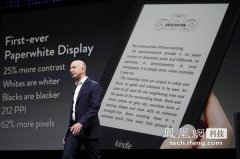USB设备超过其集线器端口的电源限制的解决方法
电脑还好好的,一切正常关机。第二天开机后,一直插在USB插口上的键盘没有动静,拔出后随便再插一次,就出现下面的提示。“一个USB设备超过其集线器端口的电源限制”

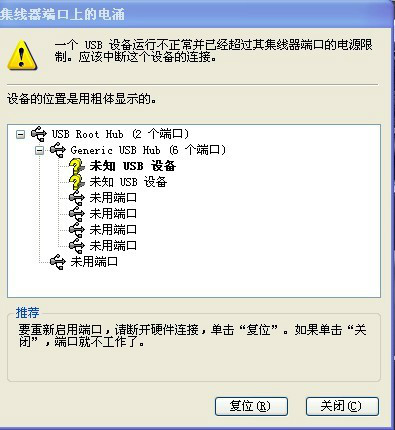
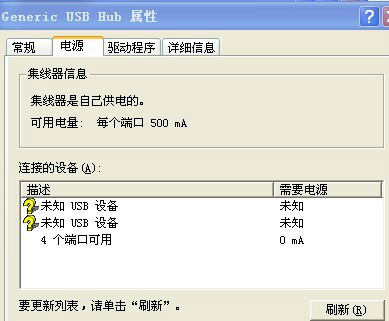
根据提示进行恢复端口操作,毫无作用,提示一直无法消除,几个USB插口也都无法使用。重启电脑吧,提示就没有了,USB端口上的键盘还是没有动静,只得再拔出键盘再一插,那讨厌的提示又出来,前后几个USB端口都一样仍然无法使用,不管你插U盘,鼠标,手机什么都情况都一样。只得用刷去尘,电吹风除湿,后来进到BIOS与设备管理器中看看是否禁用了USB端口,还把USB设备全部卸载,然后再自动搜寻设备安装,轮流禁用启用各个USB端口,系统复原…等等等。就差买的电源盒了和新电脑主板来试。后来我突然想到电脑主板-电源?就把主板电池拔下来,再短路放电,再装上去,哈哈,一切问题解决!
到现在我还想不明白有什么原因造成了这样的故障,拔下电池清除BIOS记忆又怎么能解决了?不知道那个朋友能帮我解答一下。
对此故障,网上的相对比较多人认可的分析和解决方法收藏在下面,希望对你有帮助。
A
USB口坏的话有两种情况,一种是USB的保险开路了,这个就只是看你那边的维修起价要多少钱了(100元以内,他的维修成本接近零)。另外一种情况就是南桥坏了(USB的数据线是直连南桥的,要真是南桥坏了都不用修了,价格很贵,而且一般的小维修点没有设备或技术更换南桥)。供电不足现象在一些笔记本电脑上表现尤为明显,USB端口提供的电源是5V/500mA,而大多数20G以上的硬盘耗电700mA ,同时USB连接线过长或同时使用过多的USB设备会导致电阻增大和数据干扰从而产生供电不足。 解决的方法: 1、如果只是想让信息不提示,打开系统属性-硬件-设备管理-通用串行总线控制器,在下面所列的前几个比较长的项逐项右击,点击属性,在高级标签下,检查在最后一行”不要通知我USB错误(D)”前的方框是否打上勾,如没有打勾,打上即可!以后就不会再弹出”集线器端口上的电涌”这个烦人的消息了! 2、不要频繁插拔USB外设,这样会导致瞬间电流变大而引起这种提示。 3、在你插MP4的时候不要再插别的USB外设(当然鼠标、键盘没办法)。 4、如果以上都无法实现,建议你去买那种硬盘专用的USB插线,就是一侧一个头,一侧两个USB插口的,这样可以分担USB口电流。 5、类似这种硬盘最好使用带有外部电源的。希望能帮到你。
B
这是供电问题,USB 设备为每个连接最多可以消耗 500 毫安 (mA) 的电流。如果某个设备试图消耗比这更多的电流,操作规范将调用相应的功能禁用该特定端口,直到系统电源关闭再打开为止(这叫“挂起”端口)。 1.如有条件给USB设备加一个外接电源就行了。可以使用有源的USB集线器,这个价格也不是很贵,一百块左右吧。 2.两个接头都接上:一般移动硬盘的usb连接线一边有一个接头,另一边有两个,把一头的插在你的hub上,另外两头的全插在计算机usb接口上,这样可以解决供电不足.把移动硬盘上的两个USB插头都插上,可能是移动硬盘供电不足!这实际上就是从键盘口即PS/2口取电(USB线上自带一个PS/2口)。 3.短路:一般是机箱前置USB接口有短路(线或接口都有可能,前、后置接口里面可能有导电异物),把前置口从主板上拔下来看看好了没有。或是usb接口被插坏了 ,内部数据线路短接,把usb口里两跟线分开就好了 ,如果是机箱usb的话,把主版上的线不连就行了 4.移动硬盘尽量不要使用集线器:USB前置端口容易供电不足(集线器自带电源除外)。尽量插在机箱后面的USB口。如果用USB集线器,就分流了,电流不够带动USB设备了。如果你的移动硬盘是2.0的话。用集线器更会影响速度。 5.除尘:对所有的usb端口,后面的,前面的,还有主板里面的插针,包括所有的接头
相关新闻>>
- 科技神回复 | 贾跃亭晒FF 91雪地测试,网友:大雪天拖个模具真不容易
- “系统管理员设置了系统策略,禁止进行此项安装”三种解决办法
- 系统管理员设置了系统策略 禁止进行此安装怎么解除
- 系统管理员设置了系统策略
- iPhone手机如何连接投影仪进行会议办公投影?
- 如何让手机连接上投影仪 安卓手机连接投影仪的方法
- 安卓设备同屏显示连接投影机方法 Android 如何将手机屏幕投影到 PC 屏幕上或者投影仪
- 手机怎么连接投影仪?只需一招,手机也能连接投影仪!
- “1千克”到底重多少?明年将被重新定义!
- 6年来首次!微信启动页从美国照片换成国产卫星!国人骄傲!
- 机器人发展冷思考:真能抢你饭碗?引发伦理观重塑?
- 会学习、适应快 艾瑞思仓储机器人惊艳广州物流展
- 发表评论
-
- 最新评论 进入详细评论页>>